Как да разберете версията и изхвърлянето на Windows 10

- 1989
- 83
- Ms. Jaime Wolff
В тази инструкция ще опиша подробно няколко прости начина да разберете версията, освобождаването, сглобяването и бито в Windows 10. Нито един от начините не изисква инсталирането на допълнителни програми или нещо друго, всичко, което трябва да ядете в самата ОС.
За начало с няколко дефиниции. Изданието се отнася до версията на Windows 10 - Home, Professional, Corporate; Версия - Номер на версията (се променя, когато се пускат големи актуализации); Сглобяване (строителство, изграждане) - Номер на сглобяването в рамките на една версия, изхвърляне - 32 -битово (x86) или 64 -bit (x64) версия на системата.
Вижте информация за версията на Windows 10 в параметрите
Първият метод е най -очевидният - отидете на параметрите на Windows 10 (Win+I клавиши или стартиране - параметри), изберете елемента "Система" - "За системата".
В прозореца ще видите цялата информация, която ви интересува, включително версията на Windows 10, сглобяването, изпускането (в полето „Тип на системата“) и допълнителни данни за процесора, RAM и името на компютъра (вижте. Как да промените името на компютъра), наличието на сензорен вход.

Информация за Windows
Ако в Windows 10 (и в предишните версии на ОС) натиснете Win+R (Win - Key с емблемата на ОС) и въведете "Уинвър"(Без кавички), прозорецът от информация за системата, в която има информация за версията, сглобяването и пускането на ОС (данните за освобождаването на системата не се изпращат) ще отвори) ще отвори) ще отвори) ще отвори).
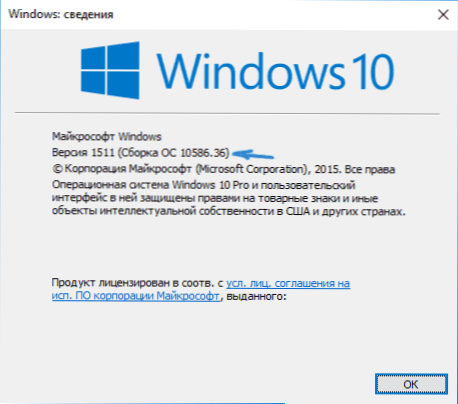
Има още една опция за преглед на информация за системата в по -разширена форма: Ако натиснете същите клавиши за win+r и въведете MSINFO32 Прозорецът „Изпълнение“, можете също да видите информация за версията на Windows 10 (сглобяване) и неговия изхвърляне, макар и в малко по -различно представяне.
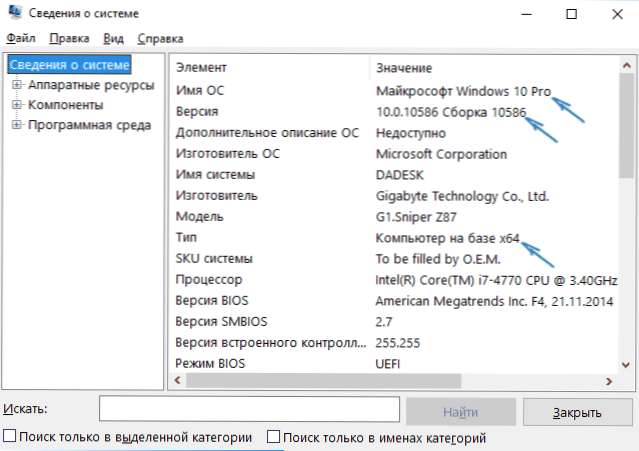
Освен това, ако щракнете върху „Стартиране“ с бутона на десния миш и изберете елемента „Системна“ контекстно меню, ще видите информация за освобождаването и освобождаването на ОС (но не и за неговата версия).
Допълнителни начини да разберете версията на Windows 10
Има няколко други начина да видите това или че (различна степен на пълнота) информация за версията на Windows 10, инсталирана на компютър или лаптоп. Ще изброя някои от тях:
- Кликнете върху стартирането с бутона на десния миш, стартирайте командния ред. В горната част на командния ред ще видите номера на версията (монтаж).
- Въведете командния ред SystemInfo И натиснете Enter. Ще видите информация за освобождаването, сглобяването и изхвърлянето на системата.
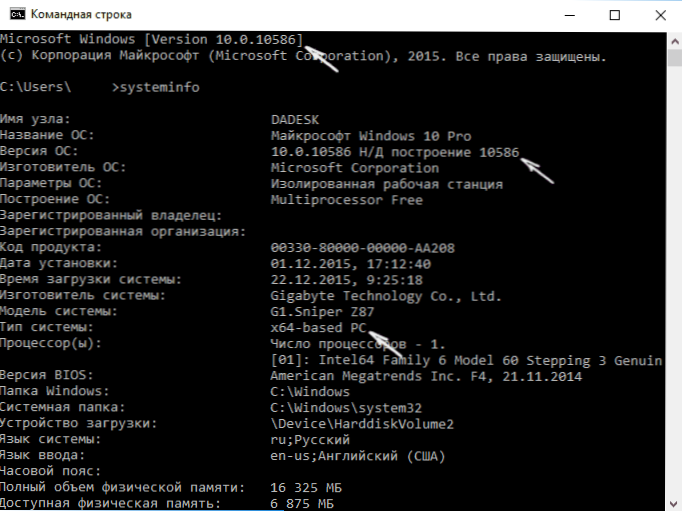
- Изберете раздела в секцията Редактора Hkey_local_machine \ софтуер \ microsoft \ windows nt \ currentVersion И там, за да видите информация за версията, пускането и сглобяването на Windows
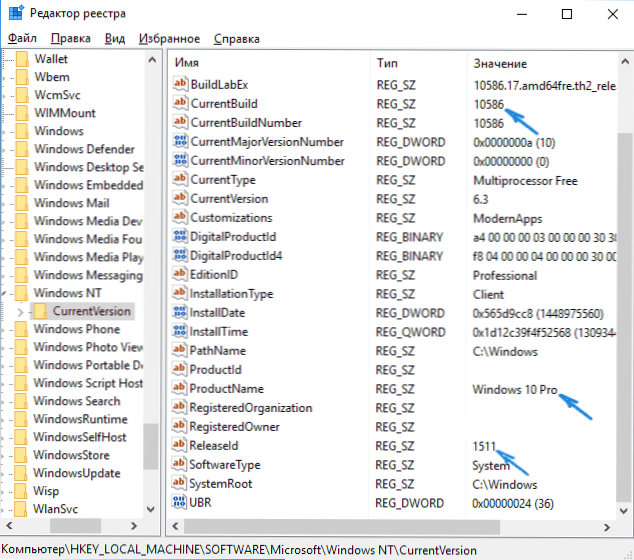
Както можете да видите, има много начини да разберете версията на Windows 10, можете да изберете всякакви, въпреки че виждам най -разумния начин да видите тази информация в системните параметри (в новия интерфейс на настройките).
Видео инструкция
Е, видеоклип за това как да видите системите за издаване, сглобяване, версия и изхвърляне (x86 или x64) по няколко прости начина.
Забележка: Ако трябва да разберете коя версия на Windows 10 трябва да актуализирате текущия 8.1 или 7, най -лесният начин да направите това чрез зареждане на официалния инструмент за създаване на инструменти за подновяване (виж. Как да изтеглите оригиналния ISO Windows 10). В полезността изберете „Създаване на инсталационен носител за друг компютър“. В следващия прозорец ще видите версията на препоръчаната за вас система (тя работи само за дома и професионалните версии).

